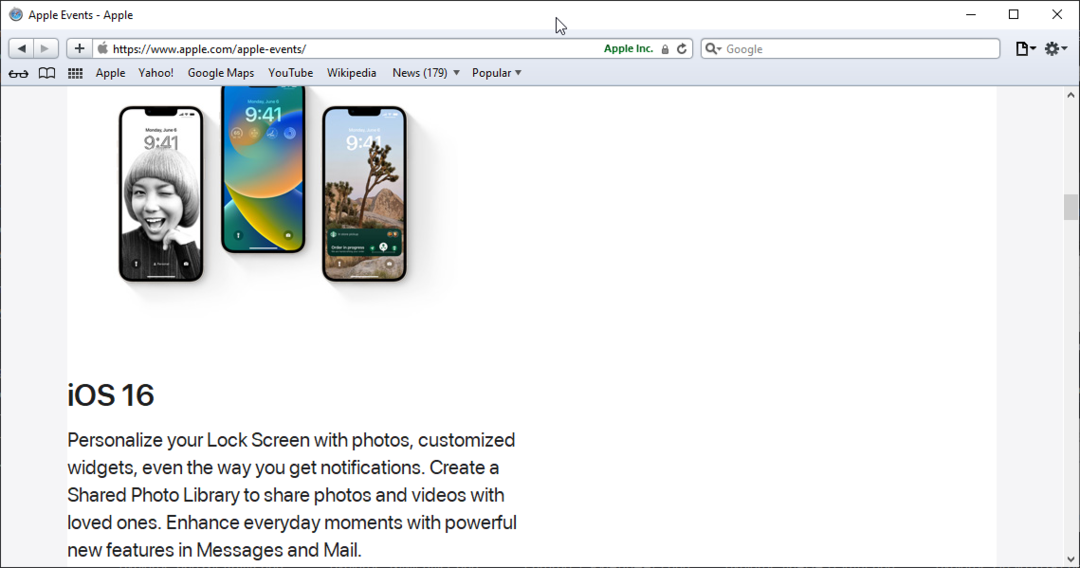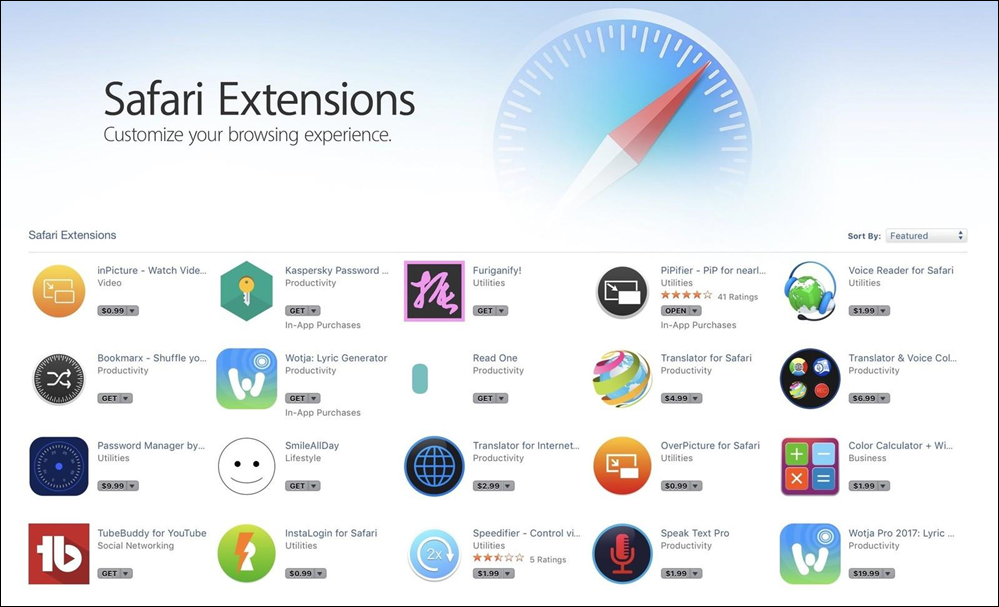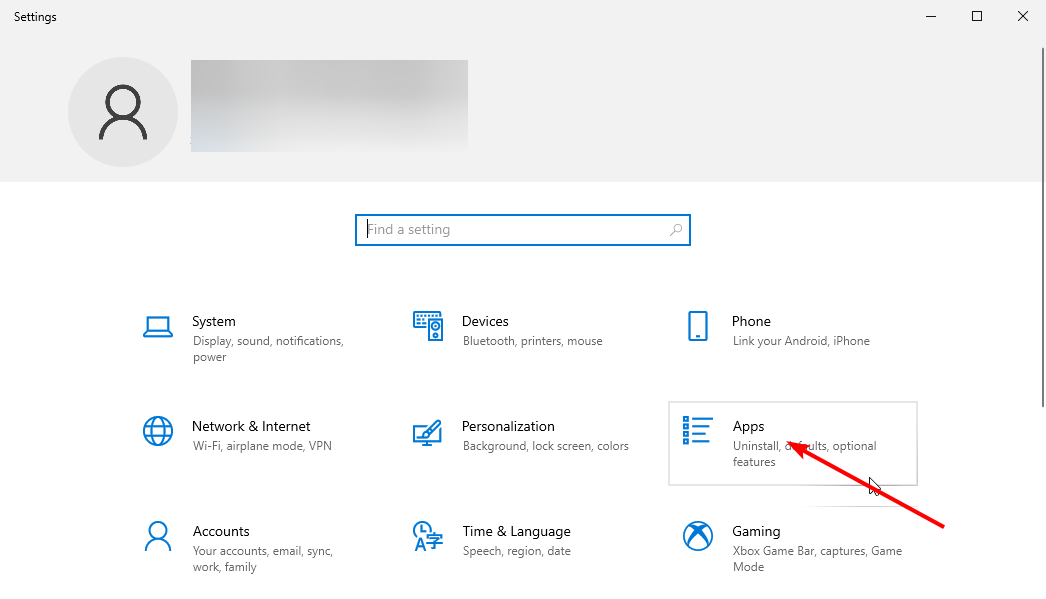ตรวจสอบให้แน่ใจว่าแท็บของคุณสามารถเข้าถึงได้จนกว่าคุณจะปิดด้วยการแก้ไขเหล่านี้
- การซิงค์ iCloud บนอุปกรณ์ของคุณอาจเป็นสาเหตุที่ Safari สุ่มปิดแท็บของคุณ
- อีกสาเหตุหนึ่งที่ทราบกันดีของปัญหานี้คือการเรียกใช้ Mac OS ที่ล้าสมัย
- คุณสามารถแก้ปัญหาได้ดีโดยปิดใช้งานคุณลักษณะการซิงค์สำหรับ Safari
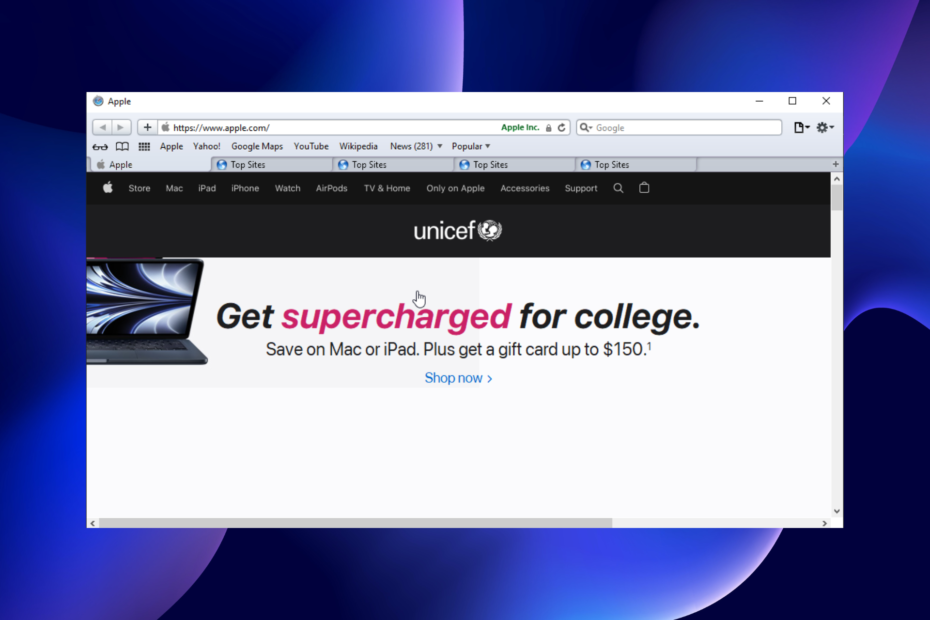
- การโยกย้ายอย่างง่าย: ใช้ตัวช่วย Opera เพื่อถ่ายโอนข้อมูลที่ออก เช่น บุ๊กมาร์ก รหัสผ่าน ฯลฯ
- เพิ่มประสิทธิภาพการใช้ทรัพยากร: หน่วยความจำ RAM ของคุณถูกใช้อย่างมีประสิทธิภาพมากกว่าในเบราว์เซอร์อื่น
- ความเป็นส่วนตัวที่เพิ่มขึ้น: รวม VPN ฟรีและไม่ จำกัด
- ไม่มีโฆษณา: Ad Blocker ในตัวช่วยเพิ่มความเร็วในการโหลดหน้าและป้องกันการทำเหมืองข้อมูล
- เป็นมิตรกับการเล่นเกม: Opera GX เป็นเบราว์เซอร์แรกและดีที่สุดสำหรับการเล่นเกม
- ดาวน์โหลด Opera
Safari เป็นหนึ่งใน
เบราว์เซอร์น้ำหนักเบาที่ดีที่สุดสำหรับ Mac. เป็นเบราว์เซอร์ที่ได้รับการปรับให้เหมาะสมสำหรับความเร็วและประสิทธิภาพระดับสูงอย่างไรก็ตาม เช่นเดียวกับเบราว์เซอร์อื่นๆ มันไม่ได้ปราศจากข้อผิดพลาดเป็นครั้งคราว ตามที่ผู้ใช้รายงาน หนึ่งในปัญหาที่เป็นปัญหามากที่สุดคือปัญหาการปิดแท็บแบบสุ่มของ SafarI
ปัญหานี้อาจทำให้คุณหงุดหงิด เพราะคุณต้องเปิดแท็บหลายครั้งเพื่อรับข้อมูลที่ต้องการจากแท็บนั้น โชคดีที่เราได้จัดเตรียมการแก้ไขปัญหาไว้ในคู่มือนี้เพื่อช่วยให้เบราว์เซอร์ของคุณทำงานได้ตามปกติอีกครั้ง
ทำไมแท็บ Safari ของฉันถึงปิดอยู่เรื่อย ๆ
สาเหตุที่รู้จักกันดีของ Safari สุ่มปิดปัญหาแท็บโดยเฉพาะบน Mac คือการซิงค์ iCloud เนื่องจากบางครั้งการซิงค์อัตโนมัติจะโต้ตอบกับกลุ่มแท็บในเบราว์เซอร์ของคุณ
อีกสาเหตุหนึ่งที่ทำให้เกิดปัญหาการปิดแท็บอัตโนมัติคือ Mac OS ที่ล้าสมัย การดำเนินการนี้จะปฏิเสธการอัปเกรดระบบของคุณหลายครั้งและอาจรบกวนเบราว์เซอร์ของคุณ
เคล็ดลับด่วน:
แม้ว่า Safari จะเป็นเบราว์เซอร์ในตัวสำหรับ Mac และอุปกรณ์ Apple อื่นๆ แต่ก็มีทางเลือกอื่นๆ และ Opera เป็นตัวเลือกที่ยอดเยี่ยม เช่นเดียวกับ Safari นั้น Opera ได้รับการปรับให้เหมาะสมสำหรับความเร็วและประสิทธิภาพการทำงานรอบด้านที่ยอดเยี่ยม
ประกอบด้วยคุณลักษณะและการผสานรวมในตัวมากกว่าเบราว์เซอร์ Mac เริ่มต้น นอกจากนี้ Opera ยังเป็นหนึ่งในเบราว์เซอร์ที่ปลอดภัยและเป็นส่วนตัวที่สุดเท่าที่คุณเคยใช้มาได้ด้วย VPN และตัวบล็อกโฆษณา

โอเปร่า
ใช้เบราว์เซอร์ที่เน้นประสิทธิภาพและเบาเพื่อเปิดแท็บได้มากเท่าที่คุณต้องการ!
ฉันจะหยุด Safari ไม่ให้ปิดแท็บอัตโนมัติได้อย่างไร
1. ปิดใช้งานการซิงค์ iCloud สำหรับ Safari
- คลิก ไอคอนแอปเปิ้ล ที่มุมบนขวาและเลือก ค่ากำหนดของระบบ ตัวเลือก.

- เลือก Apple ID.
- เลิกทำเครื่องหมาย ซาฟารี.
หาก Safari ปิดแท็บของคุณแบบสุ่ม วิธีแก้ไขที่เร็วที่สุดคือการปิดใช้งานการซิงค์ iCloud สำหรับ Safari ด้วยวิธีนี้ การเชื่อมต่อที่ไม่ดีระหว่างการซิงค์และกลุ่มแท็บของคุณควรถูกกำจัด
อย่าลืมเปิดใช้งานการซิงค์อีกครั้งเมื่อคุณเรียกดูเสร็จแล้วเพื่อบันทึกการเปลี่ยนแปลงของคุณ
2. อัพเดท Mac
- เลือก ค่ากำหนดของระบบ ตัวเลือกจาก เมนูแอปเปิ้ล.

- เลือก อัพเดตซอฟต์แวร์ ตัวเลือก.
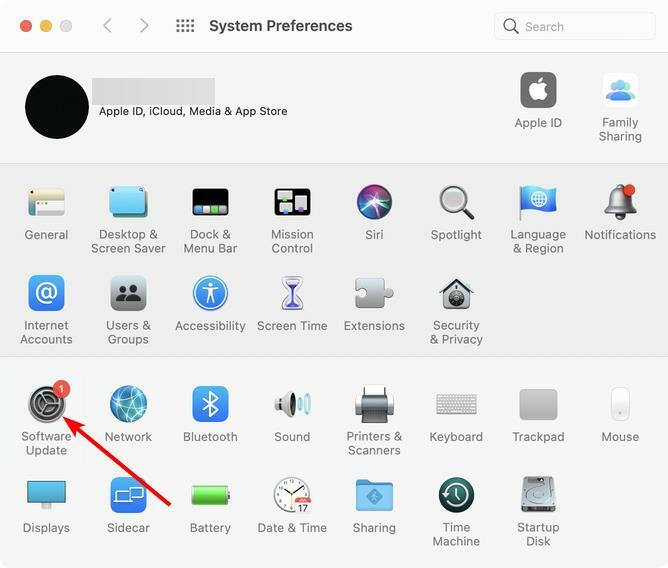
- คลิก อัพเดทตอนนี้ หรือ อัพเกรดเดี๋ยวนี้ปุ่ม.
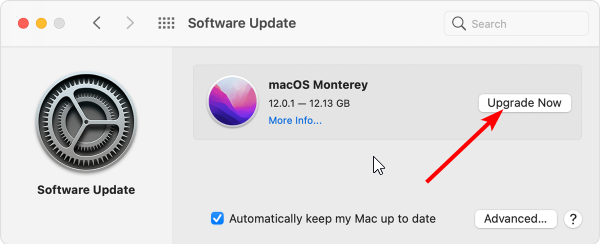
Mac OS ที่ล้าสมัยทำให้เกิดปัญหาทุกประเภท รวมถึง Safari จะปิดแท็บแบบสุ่ม ตัวเลือกอัปเดตทันทีในหน้าอัปเดตซอฟต์แวร์ช่วยในการติดตั้งการอัปเดตล่าสุดสำหรับระบบปฏิบัติการเวอร์ชันที่คุณติดตั้งอยู่ในปัจจุบัน
ในทางกลับกัน ตัวเลือกการอัปเกรดตอนนี้จะติดตั้งเวอร์ชันอื่นให้กับเวอร์ชันที่คุณมีทั้งหมด
- วิธีดาวน์โหลด DuckDuckGo Browser บน Windows 11
- 3 วิธีทดสอบในการเล่นเกมเบราว์เซอร์ UNO บนพีซีของคุณ
- 3 เคล็ดลับเกี่ยวกับวิธีการเพิ่มและใช้ MetaMask ใน Firefox [คู่มือสำหรับผู้เริ่มต้น]
ทำไมแถบแท็บของฉันถึงหายไป?
หากแท็บของคุณหายไปในเบราว์เซอร์ Safari อาจเกิดจากคุณสมบัติปิดแท็บอัตโนมัติ โดยเฉพาะอย่างยิ่งบนอุปกรณ์ iPhone
นอกจากนี้ อาจเป็นเพราะข้อบกพร่องที่ทำให้แท็บหายไปอย่างไร้ร่องรอย
ปัญหาการปิดแท็บแบบสุ่มของ Safari อาจทำให้คุณผิดหวัง ทำให้คุณสูญเสียข้อมูลสำคัญ โชคดีที่ไม่ใช่ปัญหาที่แก้ไขได้ยากที่สุด ดังแสดงในคู่มือนี้
หากคุณกำลังประสบปัญหาอื่น ๆ เช่น ไม่รองรับ Safari เวอร์ชันนี้อีกต่อไปตรวจดูคำแนะนำโดยละเอียดเกี่ยวกับวิธีการแก้ไขได้อย่างง่ายดาย
โปรดแจ้งให้เราทราบหากคุณสามารถแก้ปัญหาได้ในความคิดเห็นด้านล่าง
 ยังคงมีปัญหา?แก้ไขด้วยเครื่องมือนี้:
ยังคงมีปัญหา?แก้ไขด้วยเครื่องมือนี้:
- ดาวน์โหลดเครื่องมือซ่อมแซมพีซีนี้ ได้รับการจัดอันดับยอดเยี่ยมใน TrustPilot.com (การดาวน์โหลดเริ่มต้นในหน้านี้)
- คลิก เริ่มสแกน เพื่อค้นหาปัญหาของ Windows ที่อาจทำให้เกิดปัญหากับพีซี
- คลิก ซ่อมทั้งหมด เพื่อแก้ไขปัญหาเกี่ยวกับเทคโนโลยีที่จดสิทธิบัตร (ส่วนลดพิเศษสำหรับผู้อ่านของเรา)
Restoro ถูกดาวน์โหลดโดย 0 ผู้อ่านในเดือนนี้